Pernahkah Anda mengalami kesulitan menggunakan mouse konvensional?
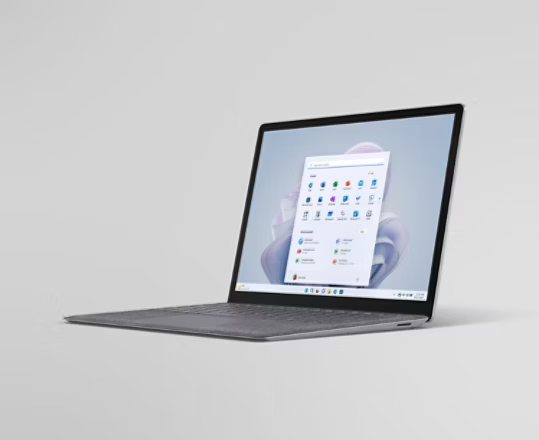
Jika ya, Tombol Mouse di Windows 11 bisa menjadi solusi yang tepat! Fitur aksesibilitas ini memungkinkan Anda mengontrol penunjuk tetikus menggunakan papan tombol numerik di keyboard.
Panduan ini akan menunjukkan cara menambahkan, menghapus, dan mengaktifkan Tombol Mouse di Windows 11, beserta cara menyesuaikan pengaturannya.
Menambahkan Ikon Tombol Mouse ke Taskbar
Ada tiga cara mudah untuk menambahkan ikon Tombol Mouse ke taskbar:
1. Melalui Pengaturan Mouse:
- Buka Pengaturan (Win + I) > Aksesibilitas > Mouse.
- Aktifkan sakelar Tombol Mouse.
- Centang kotak Tampilkan ikon tombol mouse di bilah tugas.
2. Melalui Pengaturan Taskbar:
- Buka Pengaturan (Win + I) > Personalisasi > Taskbar.
- Klik Ikon baki sistem lainnya.
- Temukan Windows Explorer (MouseKeys) dan gunakan tombol Tampilkan di bilah tugas untuk menambahkan atau menghapus ikon.
3. Melalui Panel Kontrol:
- Buka Panel Kontrol (Win + R, ketik “control”, tekan Enter).
- Buka Kemudahan Akses > Pusat Kemudahan Akses > Jadikan mouse lebih mudah digunakan.
- Klik Siapkan Mouse Keys.
- Centang Tampilkan Ikon Tombol Mouse di bilah tugas.
- Klik Terapkan dan OK.
Mengaktifkan Tombol Mouse
Ada dua cara untuk mengaktifkan Tombol Mouse:
1. Melalui Pengaturan Mouse:
- Ikuti langkah 1-2 di atas.
- Aktifkan sakelar Tombol Mouse.
2. Melalui Panel Kontrol:
- Ikuti langkah 1-3 di atas.
- Centang kotak Gunakan Tombol Mouse.
Menyesuaikan Pengaturan Tombol Mouse
- Buka Pengaturan (Win + I) > Aksesibilitas > Mouse.
- Di bawah Tombol Mouse, Anda dapat:
- Mengaktifkan/menonaktifkan Num Lock untuk mengaktifkan/menonaktifkan Tombol Mouse.
- Memilih kecepatan penunjuk.
- Mengubah pengaturan klik.
- Menyesuaikan perilaku tombol numerik.
Menambahkan/Menghapus Tombol Mouse dari Layar Login
- Ikuti langkah 1-2 di atas.
- Gulir ke bawah dan aktifkan/nonaktifkan sakelar Tampilkan ikon Tombol Mouse di layar masuk.
Tips:
- Anda dapat menyeret ikon Tombol Mouse ke posisi lain di taskbar dengan mengklik dan menahannya.
- Jika Anda tidak melihat ikon Tombol Mouse di taskbar, klik panah Tampilkan ikon tersembunyi.
- Untuk menonaktifkan Tombol Mouse sepenuhnya, hapus centang semua kotak centang di Pengaturan Mouse.
Kesimpulan
Tombol Mouse di Windows 11 adalah alat bantu yang berharga bagi pengguna dengan keterbatasan mobilitas. Dengan mengikuti panduan ini, Anda dapat dengan mudah mengaktifkan, menyesuaikan, dan mengontrol Tombol Mouse untuk pengalaman yang lebih mudah diakses.